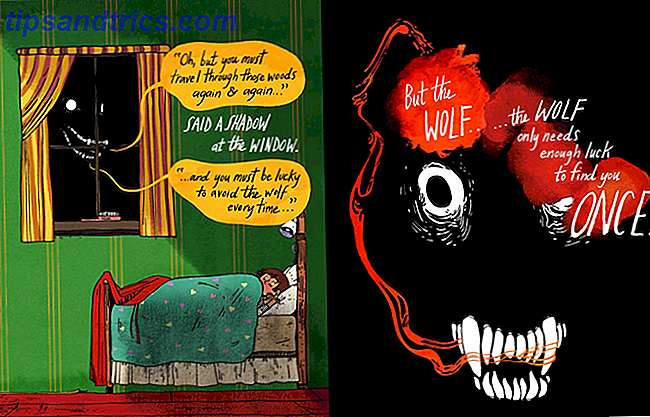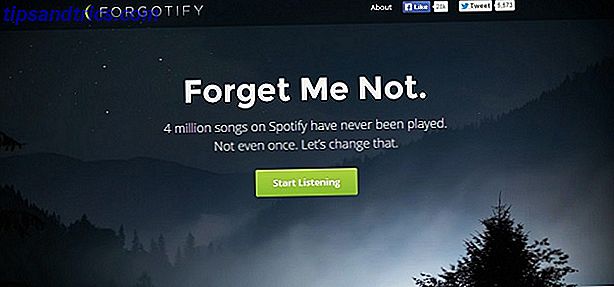Windows nunca ha sido el sistema operativo más bonito. Hasta hace poco, Eye Candy ha sido principalmente el fuerte de Mac y ciertas distribuciones de Linux. Si bien Modern UI (anteriormente conocido como Metro) ha intentado ponerse al día, a Windows aún le falta un área importante: las fuentes .
A partir de ahora, Windows usa la tecnología DirectWrite, que se basa en su tecnología ClearType Cómo hacer que el texto sea más fácil de leer en Windows La mayoría de nosotros pasamos horas leyendo en la computadora todos los días, pero nuestras computadoras probablemente no están optimizados para leer. El texto en nuestros monitores puede no ser lo suficientemente nítido o demasiado pequeño, especialmente ... Leer más - para hacer fuentes, pero muchos lo consideran inferior al sistema de representación de fuentes basado en FreeType utilizado en Mac, Linux y Android. Claro, hay algunos que prefieren la estética de Windows, pero son la excepción y sus números son pocos.
Si alguna vez has deseado el bello alisado de fuentes de Mac y Linux en Windows, entonces estás de suerte. Hay dos programas gratuitos que reemplazarán a DirectWrite con FreeType, lo que resulta en gráficos de fuente más limpios y elegantes.
GDIPP
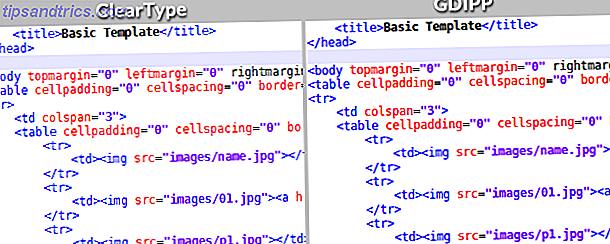
¿Qué es?
En 2006, había un desarrollador japonés que estaba harto de la representación de fuentes en Windows y decidió solucionar el problema. Comenzó a escribir un programa llamado GDI ++ para reemplazar a ClearType. El desarrollo no duró mucho y el proyecto se suspendió, pero un par de desarrolladores más lograron poner sus manos en el código fuente.
Bajo el nuevo nombre de GDIPP, estos desarrolladores comenzaron a trabajar en un sucesor espiritual que agregaba más funciones, mejoraba el rendimiento y reducía los problemas de compatibilidad entre las diversas versiones de Windows. Para que quede claro, GDIPP no usa el mismo código que el motor GDI ++.
GDIPP funciona en las versiones de Windows de 32 bits y de 64 bits. ¿Cuál es la diferencia entre Windows de 32 bits y 64 bits? ¿Cuál es la diferencia entre Windows de 32 bits y 64 bits? ¿Sabes si tu computadora es de 32 bits o de 64 bits e incluso importa? Sí lo hace! Veamos de dónde vienen estos términos y lo que significan para ti. Lee mas .
¿Como lo uso?
Es increíblemente simple. Se requiere un esfuerzo cercano a cero.
- Visite el sitio del proyecto GDIPP.
- Descargue la última versión de la barra lateral izquierda.
- Ejecute el archivo de instalación descargado.
- ¡Hecho!
¿Algo más?
GDIPP se ejecuta en segundo plano como 4 procesos separados y estos procesos se iniciarán automáticamente con Windows:
- gdipp_svc_32.exe
- gdipp_svc_64.exe
- gdipp_hook_32.exe
- gdipp_hook_64.exe
En las versiones de 32 bits de Windows, no verá los procesos de 64 bits. En versiones de 64 bits de Windows, los cuatro procesos son necesarios; los procesos de 32 bits reemplazarán el renderizado de fuentes en aplicaciones de 32 bits y los procesos de 64 bits reemplazarán el renderizado de fuentes en aplicaciones de 64 bits.
Mientras se informa que GDIPP funciona en Windows XP. Actualización de Windows XP a un sistema operativo moderno en 7 pasos simples Actualización de Windows XP a un sistema operativo moderno en 7 pasos simples ¡Es hora de decir adiós! Microsoft está finalizando el soporte oficial para Windows XP el 8 de abril de 2014. ¿Estás en riesgo? Si todavía está ejecutando este antiguo sistema operativo, es hora de actualizar. Lea más y 2003, existen diferencias estructurales en las versiones de Windows que pueden causar inestabilidad de representación de fuentes. Si se encuentra con estos problemas, se recomienda que pruebe ezgdi, que es otro proyecto que tiene como objetivo llevar la representación de fuentes GDI ++ en Windows.
MacType
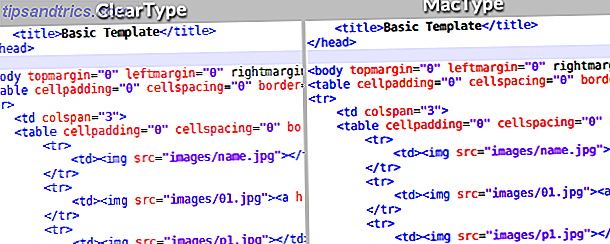
¿Qué es?
Al igual que GDIPP, MacType también se inspiró en la muerte del proyecto GDI ++. La funcionalidad principal es la misma, lo que lleva las capacidades de suavizado de fuentes de FreeType a Windows, pero hay algunas opciones avanzadas de personalización que cubriremos pronto.
GDIPP es el programa más fácil, así que si no quieres lidiar con los ajustes del motor de la fuente y todo ese jazz, sigue con GDIPP. MacType es más poderoso y está destinado a ser utilizado por aquellos que quieren controlar los detalles menores.
¿Como lo uso?
La instalación y el uso son un poco más complicados que GDIPP.
- Visite el sitio del proyecto MacType.
- Descargue la última versión en la parte inferior.
- Ejecute el archivo de instalación descargado.
- Cuando se le solicite, elija "Completar" la instalación.
- ¡Hecho!
¿Algo más?
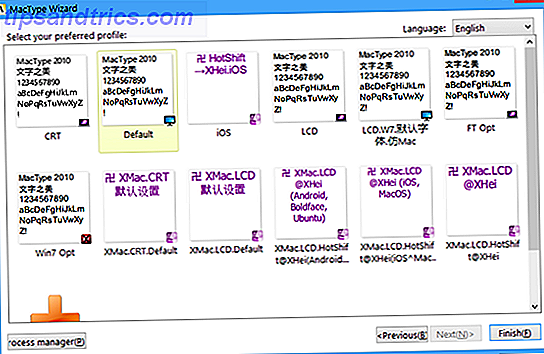
Después de la instalación, debe tener dos accesos directos nuevos en su escritorio que pueden estar etiquetados en chino. Uno de ellos será el MacType Wizard, donde puede seleccionar cómo se inicia MacType y qué perfil de suavizado de fuentes desea usar.
El perfil predeterminado es bueno para empezar.
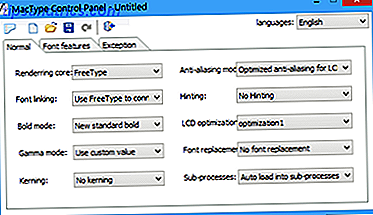
El otro atajo será el Panel de control de MacType, donde puede crear nuevos perfiles de fuente o editar los existentes. Los perfiles de fuente determinan qué componentes están involucrados en el proceso de suavizado de fuentes. No dude en experimentar aquí para descubrir qué configuración le gusta más.
Por supuesto, el suavizado de fuente solo se verá bien en fuentes atractivas. Comience con algunas de estas increíbles fuentes gratuitas Arregle su sitio web con estas 12 hermosas fuentes web de Google Arregle su sitio web con estas 12 hermosas fuentes web de Google En la última década, comencé una serie de blogs personales que en realidad nunca seguí a través de, pero algunos de mis mejores recuerdos descansan en el diseño del tema y ajustes de fuente. Hay algo satisfactorio cuando ... Lea más y manténgase organizado con estas herramientas de administración de fuentes Cómo descargar fuentes gratuitas y administrarlas en Windows Cómo descargar fuentes gratuitas y administrarlas en Windows Las fuentes son los componentes básicos de la estética digital. Como Windows no viene con un administrador de fuentes, hemos analizado alternativas de terceros. Lee mas .
Y ahí tienes! Ahora tus feos tipos de letra de Windows ya no serán feos. ¿Prefieres este nuevo diseño o te quedarás con ClearType? Sé mi respuesta. ¿Que pasa contigo?